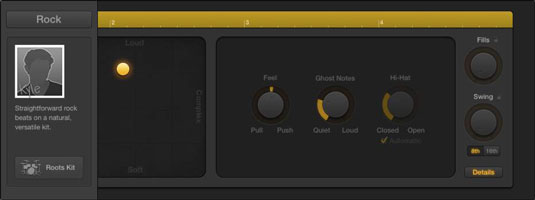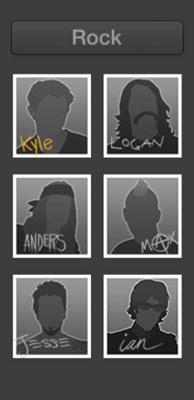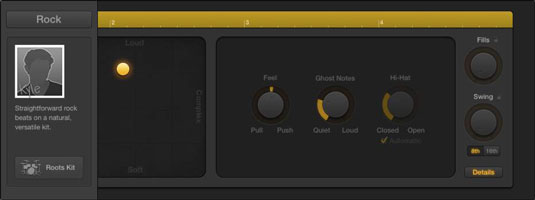El poder real de la personalitat semblant a la intel·ligència artificial de Drummer es troba a l'editor del bateria. Per obrir l'editor, feu doble clic en una regió del baterista o trieu Visualitza→Mostra l'editor (E). L'editor s'obre a la part inferior de l'àrea de pistes.

L'editor del bateria està ple de personalitat. El costat esquerre de l'editor del bateria és on canvieu la configuració de tota la pista del bateria. A la part superior de l'àrea hi ha un botó d'estil. Feu clic al botó i apareixerà un menú desplegable perquè pugueu triar entre Rock, Alternativa, Compositor i R&B.
Cada estil té diversos bateristes diferents amb noms i cops al cap. El nom del bateria actual és groc a la captura del cap. Feu clic al bateria que voleu per a tota la pista. Les regions de la pista i l'editor del bateria s'actualitzen amb l'estil del bateria seleccionat. Des que va sortir per primera vegada Logic Pro X, els desenvolupadors han afegit nous bateria i equips, i segurament n'hi haurà més.
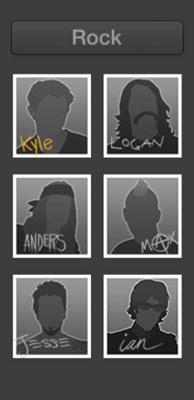
El costat dret de l'editor del bateria és on canvieu la configuració de la regió seleccionada. Aquí teniu una descripció de cada secció:
-
Regle: a la part superior de la configuració de la regió hi ha un regle i una icona de reproducció. Podeu reproduir la regió o moure el capçal de reproducció dins de la regió en aquesta regla.
-
Preajustos: cada bateria ve amb un conjunt de presets que podeu fer clic per actualitzar els controls de l'editor. A la part superior del menú Predefinits hi ha una llista desplegable on podeu desar, suprimir i recuperar la configuració predeterminada. També podeu actualitzar la regió per fer canvis subtils a la regió actual. Finalment, podeu optar per mantenir la configuració mentre canvieu de bateria.
-
Coixinet X/Y: el coixinet X/Y té un disc groc que podeu moure entre fort/suau i complex/simple. La posició del disc marca una gran diferència en el ritme que tocarà el bateria.
-
Kit de bateria: feu clic al grup de bateria per seleccionar la bateria que tocarà a la regió. També podeu optar per afegir un dels tres instruments de percussió. Els controls lliscants a la dreta del kit de bateria us permeten triar entre variacions del groove. Si seleccioneu la casella de selecció Segueix per al control lliscant Kick and Snare, el control lliscant canvia a un menú desplegable i podeu seleccionar una pista del projecte que seguirà el llançament i el snare.
-
Ompliments: el botó de farciments ajusta el nombre i la longitud dels farcits. Feu clic a la icona de bloqueig per congelar la configuració d'emplenament quan canvieu els valors predefinits.
-
Swing: el botó Swing ajusta la quantitat de sensació de barreja. Feu clic a la icona de bloqueig per congelar la configuració del swing quan canvieu els valors predefinits. També podeu fer clic als botons de vuitè o setze per decidir si el swing es basa en corchees o sezenes.
-
Detalls: feu clic al botó Detalls per obrir un tauler d'edició addicional. Utilitzeu aquest tauler per canviar el rendiment de Feel, Ghost Notes i Hi-Hat. El botó Feel ajusta com toca Drummer en relació al tempo. Podeu tirar enrere l'actuació perquè soni darrere del ritme o empènyer-la cap endavant perquè soni davant del ritme.
El botó de notes fantasma ajusta el volum o el silenci que el Drummer toca les notes fantasma (notes que es toquen a un volum baix entre les notes altes). El botó Hi-Hat ajusta la quantitat de charles obert o tancat que toca el Drummer. El panell té molta personalitat, així que no us oblideu de fer-ne ús.